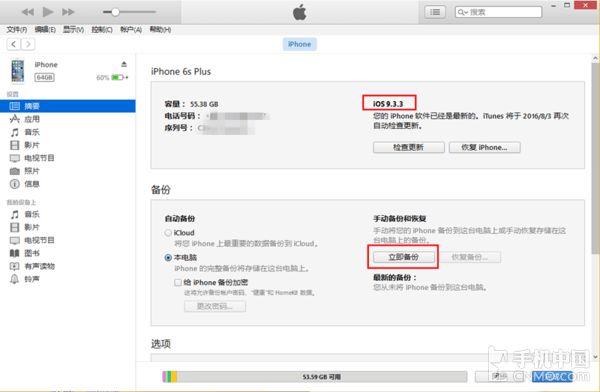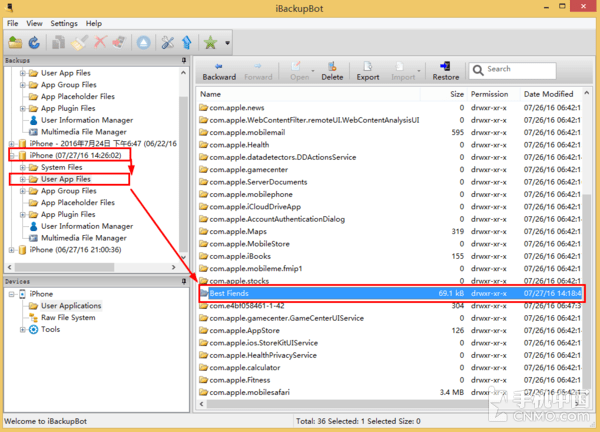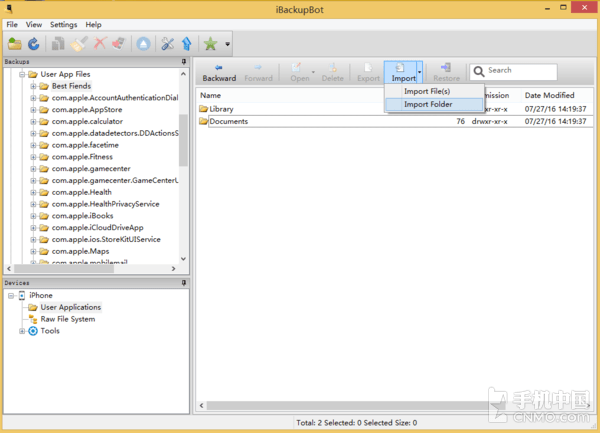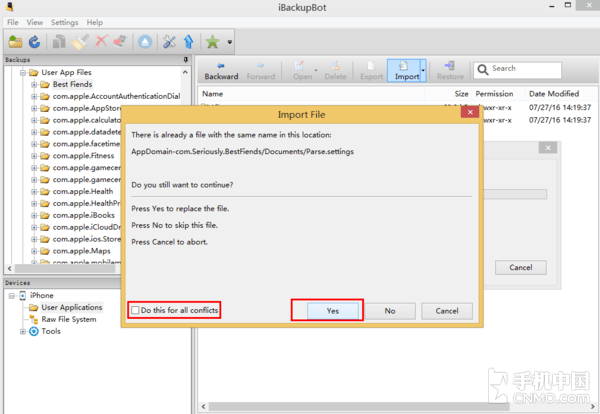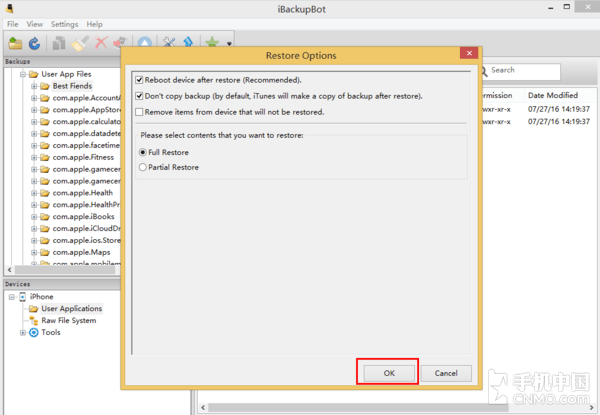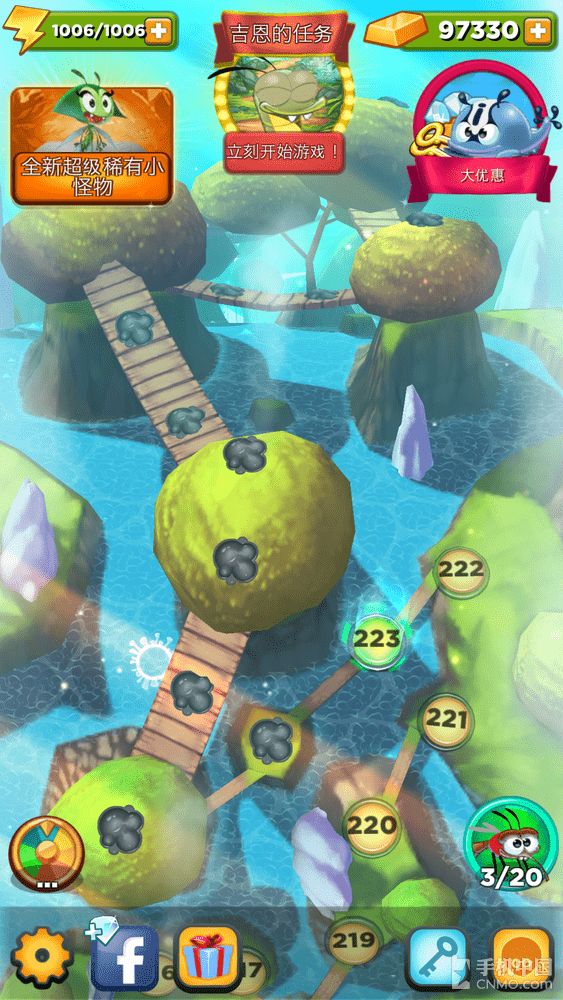- Java+POI+EXCEL导出折线图到Excel表格中
雾林小妖
java项目解决方案excel
1、问题概述?本案例使用POI版本:5.2.3在项目中我们经常需要将项目中的数据以图标的形式导出,以下是,以JAVA+POI技术,将数据以折线图导出到Excel表格中。2、实现方式--折线图2.1、导入依赖包-案例完整pom.xml文件此处需要注意,我是用的springboot版本是2.17.6版本。同时需要注意commons-lang3的版本,版本尽量高一些,否则会报错,我使用的是3.12.0。
- STM32 USART 补充
每天学点
MCUstm32串口
串口通讯的数据包:发送设备通过自身的TXD接口传输到接收设备的RXD接口。串口通讯的协议层中,规定了数据包的内容,由起始位、主体数据、校验位、停止位组成,通讯双方的数据包格式要约定一致才能正常收发数据。异步通讯:不使用时钟信号进行数据同步,它们直接在数据信号中穿插一些同步用的信号位,或者把主体数据进行打包,以数据帧的格式传输数据,有时还需要双方约定数据的传输速率,以便更好地同步。异步通讯中会包含帧
- 用万用表测量(TO-220)NMOS管的好坏
MingYue_SSS
元器件好坏测量嵌入式硬件经验分享笔记学习
第一步:用镊子或表笔短接MOS管的三个引脚,进行放电。第二步:万用表选择二极管档位。短接表笔,发出蜂鸣声说明万用表没问题。第三步:测量MOS管体二极管的好坏。用万用表测量2脚和3脚,正向导通,反向截至表示MOS管为好的。反之则是坏的。红表笔(+)测3脚源极S,黑表笔(-)测2脚漏极D,正常有一个导通压降,万用表数值在0.4V—0.9V左右。红表笔(+)测2脚漏极D,黑表笔(-)测3脚源极S,正常为
- Qt 各种功能学习笔记
栈不收
qt学习笔记
目录1.Qt关于数据库1.1Qt链接数据库1.2将数据库的模型显示在控件中2.Qt关于控件2.1用正则表达式设置输入框只能输入正浮点数2.2设置QDateTimeEdit的时间格式和设置为当前时间1.Qt关于数据库1.1Qt链接数据库基础教学:使用Qt链接MySql数据库_qt连接mysql_栈不收的博客-CSDN博客需要注意的问题:在链接MySQL的时候,首先要确保MySQL已经安装成功在目录Q
- 【算法设计与分析】(三)二分搜索技术与大整数乘法
珹洺
#算法设计与分析算法
【算法设计与分析】(三)二分搜索技术与大整数乘法前言一、二分搜索技术1.为什么需要二分搜索?2.二分搜索怎么做?3.为什么说它很快?4.哪些场景会用到?二、大整数乘法1.问题来了:数字太大怎么办?2.传统方法3.用分治思想优化4.Karatsuba算法:具体怎么算?5.效率提升有多大?6.实际应用场景总结前言在上一篇博客中,我们已深入剖析了递归的本质内涵与分治法的核心思想——通过将复杂问题分解为规
- 07-Seq2Seq英译法案例
郜太素
自然语言处理人工智能nlp自然语言处理word2vec机器翻译分类
Seq2Seq英译法案例1任务目的:目的:给定一段英文,翻译为法文典型的文本分类(token分类)任务:每个时间步去预测应该属于哪个法文单词2数据格式注意:两列数据,第一列是英文文本,第二列是法文文本,中间用制表符号"\t"隔开iamfrombrazil.jeviensdubresil.iamfromfrance.jeviensdefrance.iamfromrussia.jeviensderus
- RNN人名分类器案例
RNN人名分类器案例1任务目的:目的:给定一个人名,来判定这个人名属于哪个国家典型的文本分类任务:18分类---多分类任务2数据格式注意:两列数据,第一列是人名,第二列是国家类别,中间用制表符号"\t"隔开AngChineseAuYongChineseYuasaJapaneseYuharaJapaneseYunokawaJapanese3任务实现流程1.获取数据:案例中是直接给定的2.数据预处理:
- 用 Python 打造立体数据世界:3D 堆叠条形图绘制全解析
Code_Verse
python科研绘图
在数据可视化的工具箱里,3D图表总能带来眼前一亮的效果——它突破了二维平面的限制,用立体空间展示多维度数据关系,让复杂的数据层级一目了然。今天我们要解锁的「3D堆叠条形图」,就是一种能同时呈现类别、子类别、数值大小的强大可视化工具,特别适合展示具有分层结构的数据。无论是商业报表中的多维度业绩分析,还是科研数据中的多指标对比,它都能让你的数据呈现瞬间高级起来~为什么选择3D堆叠条形图?先聊聊这种图表
- 蓝队溯源反制一键利用工具
网络安全进阶
渗透测试工具web安全渗透测试网络安全渗透工具
蓝队利器、溯源反制、NPS漏洞利用、NPSexp、NPSpoc、Burp插件、一键利用最近做攻防演练发现了很多内网穿透的工具,其中最多的就是nps,红队老哥好像还挺喜欢这个的,真的是多,每天导出攻击IP,浅浅扫一下端口,基本都能发现这个nps。贼多NPS存在一个身份验证的缺陷,无需登录,直接进后台,后台功能点全都可以用。具体利用是伪造两个参数auth_key、timestamp。但是这俩参数的生命
- 基于Python的京东商品信息采集实战:用Playwright+Pandas打造高效数据抓取工具
Python爬虫项目
2025年爬虫实战项目pythonpandas开发语言爬虫游戏笔记
一、项目背景与目标在当今电商生态中,价格、销量、评论等商品信息对用户和商家来说至关重要。无论是做数据分析、电商监控,还是构建商品推荐系统,第一步都是:获取真实的商品数据。本项目以京东商城搜索结果页为目标,通过构建一个高效、可复用的商品信息采集爬虫系统,实现对商品名称、价格、店铺、评论数、链接等核心信息的提取。二、技术路线概述我们采用如下技术架构:模块技术选型浏览器自动化Playwright(现代、
- SQL Server 等待数据库引擎恢复句柄失败
y523648
数据库服务器运维
用管理员身份运行PowerShell,模拟扇区大小为4KbNew-ItemProperty-Path"HKLM:\SYSTEM\CurrentControlSet\Services\stornvme\Parameters\Device"-Name"ForcedPhysicalSectorSizeInBytes"-PropertyTypeMultiString-Force-Value"*4095"验
- 前端面试题
被诅咒的猫
前端面试题
前端面试题:一个200*200的div在不同分辨率屏幕上下左右居中,用css实现div{position:absolute;width:200px;height:200px;top:50%;left:50%;margin-left:-100px;height:-100px;z-index:1000;}写一个左中右布局占满屏幕,其中左右两块是固定宽度200,中间自适应宽,要求先加载中间块,请写出结构
- 统一认证、限流、Mock 一网打尽!用 APISIX/Kong 让低代码平台更清爽
网罗开发
实战源码前端kong低代码
网罗开发(小红书、快手、视频号同名) 大家好,我是展菲,目前在上市企业从事人工智能项目研发管理工作,平时热衷于分享各种编程领域的软硬技能知识以及前沿技术,包括iOS、前端、HarmonyOS、Java、Python等方向。在移动端开发、鸿蒙开发、物联网、嵌入式、云原生、开源等领域有深厚造诣。图书作者:《ESP32-C3物联网工程开发实战》图书作者:《SwiftUI入门,进阶与实战》超级个体:CO
- AcWing--数据结构1
谢耳朵(wer~wer~)
Acwing学习数据结构c++算法
用数组来模拟链表。这种实现链表的方式也叫静态链表。1.单链表写邻接表:存储图和树我们定义:e[N]用来表示某个点的值是多少;ne[N]用来表示某个点的next指针是多少e和ne是用下标关联起来的如:head->3->5->7->9->空(下标从0开始,3的下标是0,以此类推,空的下标为-1)那么e[0]=3,ne[0]=1;e[1]=5,ne[1]=2;...e[3]=9,ne[3]=-1//单
- 玩转传奇搭建,怎样用手里的云服务器搭建一款战神传奇手游技术教程,实现完全联网,实现多人同玩,10分钟学会架设游戏,云服务器或轻量云皆可搭建,快叫上朋友一起挂机砍怪吧!
qq_502428990
服务器游戏运维
这段时间不知怎么的,忽然有些怀念过往,想起十几年前和兄弟们网吧通宵砍传奇的场景,于时自己找了一些传奇代码,用云服务器搭建了一款传奇,怀念一下青春岁月!配置要求:最低2核4G,普通云服务器或轻量云皆可。系统要求:windows2008或者windows2012版64位。首先把服务器硬盘分出一个D盘来,云服务器默认没有D盘,需要从C盘分出一部分做D盘,当然你也可以购买,然后挂载上去。开始架设:第一步:
- Android笔记(十五)ContentProvider源码浅析
jametang25
andorid
ContentProvider作为四大组件之一,由于业务上用到的地方不多,目前业务是系统界面,属于系统应用,最适合使用ContentProvider来进行少量数据存储,我们业务中涉及到的Settings.system和Settings.Secure等数据库,就是通过ContentProvider来封装、用ContentResolver来访问的//通过ContentResolver来访问Settin
- 假如你从现在开始学习软件测试,需要多久才能学会呢?
AIZHINAN
学习
首先,不要去网上找那些零零碎碎的教程,很难学懂!你可以根据这个学习大纲定计划只要3-6个月就可以掌握软件测试,升职涨薪不在话下:1.基础阶段:先搞懂测试理论、用例设计,会用Jira写Bug;2.中级阶段:学SQL查数据、Linux看日志,Postman测接口,再用Selenium玩自动化;3.进阶阶段:搭Pytest框架、用JMeter压测,安全测试搞BurpSuite;4.扩展技能:Python
- 主流接口测试框架对比
AIZHINAN
测试工具接口测试jmeter软件测试工程师测试框架
2025年最新jmeter接口测试完整版教程,零基础也能轻松掌握,用jmeter实现接口测试!JMeter接口测试、公司计划系统的开展接口自动化测试,需要我这边调研一下主流的接口测试框架给后端测试(主要测试接口)的同事介绍一下每个框架的特定和使用方式。后端同事根据他们接口的特点提出一下需求,看哪个框架更适合我们。需求1、接口编写方便。2、方便调试接口。3、支持数据初始化。4、生成测试报告。5、支持
- 不是只有写稿能用AI!教你用AI“模拟审稿人”帮论文过关
学境思源AcademicIdeas
AI写作学境思源ChatGPT人工智能
在AI辅助写作火遍学术圈之后,学境思源,越来越多作者开始发现:AI的真正威力,并不只是帮你一键生成论文初稿!“写”,而是可以反过来“像审稿人一样看你的论文”。acaids.com。这种“反向应用”,正成为提高论文录用率的关键利器。今天这篇文章就告诉你:如何用AI模拟审稿人视角,检查论文的逻辑漏洞、结构混乱、语言问题,甚至帮助你发现数据论证不足,提前做出修改。我们会重点介绍Paperpal、Writ
- K8S必问面试题之:K8S架构中每个组件的作用
运维爱背锅
K8S面试题kubernetes架构容器K8S面试题面试devops运维
微信关注运维爱背锅,用通俗易懂的方式教你运维K8S面试题:K8S架构中每个组件的作用大家好!今天我们来聊聊Kubernetes(简称K8S)中各个组件的作用,这是一道必问的面试题——各个组件就像一支分工明确的足球队,有人守门、有人射门,还有人负责喊战术。下面咱们就用“人话”拆解一下这些组件的职责。1.etcd:集群的“八卦的小本本”作用:分布式K-V(键值)存储数据库,专门记录集群的所有“秘密”,
- python 爬虫 selenium作用_详解python爬虫利器Selenium使用方法
weixin_39585974
python爬虫selenium作用
简介:用pyhon爬取动态页面时普通的urllib2无法实现,例如下面的京东首页,随着滚动条的下拉会加载新的内容,而urllib2就无法抓取这些内容,此时就需要今天的主角selenium。Selenium是一个用于Web应用程序测试的工具。Selenium测试直接运行在浏览器中,就像真正的用户在操作一样。支持的浏览器包括IE、MozillaFirefox、MozillaSuite等。使用它爬取页面
- sqlserver 中的go的作用
NaiQai
SqlServer
如果只是执行一条语句,有没有go都一样,如果多条语句之间用go分隔开就不一样了,每个被go分隔的语句都是一个单独的事务,一个语句执行失败不会影响其他语句执行。例如:首先同时执行下边的语句select*fromsysobjectswhereid=aselectgetdate()你会发现会报错,并且不会显示任何结果集而你再执行select*fromsysobjectswhereid=agoselect
- 深度学习中Embedding原理讲解
zhishidi
ai笔记深度学习embedding人工智能
我们用最直白的方式来理解深度学习中Embedding(嵌入)的概念。核心思想一句话:Embedding就是把一些复杂、离散的东西(比如文字、类别、ID)转换成计算机更容易理解和计算的“数字密码”,这些“数字密码”能代表这个东西的本质特征或含义。为什么需要Embedding?想象一下,你要教计算机认识“苹果”和“橙子”:原始表示(不好用):你告诉计算机:“苹果”的编号是1,“橙子”的编号是2。问题来
- python编译Edge-tts: Edge tts Player
浩读语音朗读
edge-ttspython自然语言处理edge前端
Edge-TTS是Python库,通过微软AzureCognitiveServices转化文本为自然语音,Edge-TTS支持40多种语言和300种声音,提供优质的语音输出,这给学习外语的学生和老师很大的福利。下面,尝试着用python来编写一个简单的TTS转MP3。EdgeTTSfromtkinterimport*fromtkinterimportttkfromtkinter.filedialo
- 最新 抖音 iOS 设备注册算法(配合心跳做不上榜人气用)
qq_1771238069
ios算法cocoa
最新业务需要研究了一周时间做出来了可以配合心跳包做抖音人气用一下部分代码#-*-encoding:utf-8-*-importjson,random,time,sysimportrequestsfromurllib.parseimporturlparse,parse_qsimportratelimitfromloguruimportloggerfromspiders.reg.confimportm
- 掌握软件工程领域持续集成的部署流程
掌握软件工程领域持续集成的部署流程关键词:持续集成、自动化构建、版本控制、单元测试、持续交付、DevOps、流水线摘要:本文通过面包工厂的生动比喻,揭示持续集成的核心原理。我们将构建一条"代码加工流水线",用真实的Jenkins配置案例展示从代码提交到自动化部署的全过程,并探讨现代软件开发中持续集成带来的革命性变化。背景介绍目的和范围本文面向初入软件行业的开发者,系统讲解持续集成(Continuo
- 算法大厨日记:猫猫狐狐带你用代码做一锅香喷喷的“预测汤”
Gyoku Mint
AI修炼日记猫猫狐狐的小世界人工智能人工智能机器学习python算法database深度学习数据挖掘
️【开场·今天的料理名叫“预测炖汤”】猫猫:“咱今天突发奇想,决定用机器学习代码给你炖一锅‘预测汤’喵!这不是教你代码,是要告诉你怎么把‘算法’吃进肚子里~”狐狐:“别急,她又在打比方了。这锅汤从数据准备到调参优化,就跟你平常做饭的过程没两样,只不过食材都被咱们用代码换了一遍。”【第一步·数据准备,就是挑菜啦】猫猫:“首先是挑菜(数据预处理),不能什么菜都扔进去锅里吧?要洗干净去皮(数据清洗),再
- 计算机基础和Java编程的练习题
柳依依@
Java入门java开发语言
1.计算机的核心硬件是什么?各自有什么用?中央处理器(CPU):负责执行程序中的指令,进行算术和逻辑运算,是计算机的“大脑”。内存(RAM):临时存储CPU正在处理的程序和数据,速度快但断电后数据丢失。硬盘(HDD/SSD):永久存储操作系统、应用程序和用户数据,断电后数据不丢失。主板:连接所有硬件组件,提供数据传输的通道。显卡(GPU):负责图形渲染,将数字信号转换为图像显示在屏幕上。电源:为计
- Flask(四) 模板渲染render_template
@昵称不存在
Flaskflaskpython后端
文章目录过程详解(路由HTML模板)数据是怎么传过去的?多变量示例✅Jinja2支持条件判断、循环、模板继承:✅安全性Flask默认也会对变量进行HTML转义:{{chart|safe}}在pyecharts中怎么用?模板继承文件结构示例base.html(母板模板)index.html(子模板)login.html(子模板)过滤器宏和模板包含Flask-Login登录系统1、安装Flask-Lo
- python中random中uniform怎么用_Python中的random.uniform()函数教程与实例解析
weixin_39763640
random.uniform()函数教程与实例解析1.uniform()函数说明random.uniform(x,y)方法将随机生成一个实数,它在[x,y]范围内。2.uniform()的语法与参数2.1语法#_*_coding:utf-8_*_importrandomrandom.uniform(x,y)或#_*_coding:utf-8_*_fromrandomimportuniformuni
- ASM系列四 利用Method 组件动态注入方法逻辑
lijingyao8206
字节码技术jvmAOP动态代理ASM
这篇继续结合例子来深入了解下Method组件动态变更方法字节码的实现。通过前面一篇,知道ClassVisitor 的visitMethod()方法可以返回一个MethodVisitor的实例。那么我们也基本可以知道,同ClassVisitor改变类成员一样,MethodVIsistor如果需要改变方法成员,注入逻辑,也可以
- java编程思想 --内部类
百合不是茶
java内部类匿名内部类
内部类;了解外部类 并能与之通信 内部类写出来的代码更加整洁与优雅
1,内部类的创建 内部类是创建在类中的
package com.wj.InsideClass;
/*
* 内部类的创建
*/
public class CreateInsideClass {
public CreateInsideClass(
- web.xml报错
crabdave
web.xml
web.xml报错
The content of element type "web-app" must match "(icon?,display-
name?,description?,distributable?,context-param*,filter*,filter-mapping*,listener*,servlet*,s
- 泛型类的自定义
麦田的设计者
javaandroid泛型
为什么要定义泛型类,当类中要操作的引用数据类型不确定的时候。
采用泛型类,完成扩展。
例如有一个学生类
Student{
Student(){
System.out.println("I'm a student.....");
}
}
有一个老师类
- CSS清除浮动的4中方法
IT独行者
JavaScriptUIcss
清除浮动这个问题,做前端的应该再熟悉不过了,咱是个新人,所以还是记个笔记,做个积累,努力学习向大神靠近。CSS清除浮动的方法网上一搜,大概有N多种,用过几种,说下个人感受。
1、结尾处加空div标签 clear:both 1 2 3 4
.div
1
{
background
:
#000080
;
border
:
1px
s
- Cygwin使用windows的jdk 配置方法
_wy_
jdkwindowscygwin
1.[vim /etc/profile]
JAVA_HOME="/cgydrive/d/Java/jdk1.6.0_43" (windows下jdk路径为D:\Java\jdk1.6.0_43)
PATH="$JAVA_HOME/bin:${PATH}"
CLAS
- linux下安装maven
无量
mavenlinux安装
Linux下安装maven(转) 1.首先到Maven官网
下载安装文件,目前最新版本为3.0.3,下载文件为
apache-maven-3.0.3-bin.tar.gz,下载可以使用wget命令;
2.进入下载文件夹,找到下载的文件,运行如下命令解压
tar -xvf apache-maven-2.2.1-bin.tar.gz
解压后的文件夹
- tomcat的https 配置,syslog-ng配置
aichenglong
tomcathttp跳转到httpssyslong-ng配置syslog配置
1) tomcat配置https,以及http自动跳转到https的配置
1)TOMCAT_HOME目录下生成密钥(keytool是jdk中的命令)
keytool -genkey -alias tomcat -keyalg RSA -keypass changeit -storepass changeit
- 关于领号活动总结
alafqq
活动
关于某彩票活动的总结
具体需求,每个用户进活动页面,领取一个号码,1000中的一个;
活动要求
1,随机性,一定要有随机性;
2,最少中奖概率,如果注数为3200注,则最多中4注
3,效率问题,(不能每个人来都产生一个随机数,这样效率不高);
4,支持断电(仍然从下一个开始),重启服务;(存数据库有点大材小用,因此不能存放在数据库)
解决方案
1,事先产生随机数1000个,并打
- java数据结构 冒泡排序的遍历与排序
百合不是茶
java
java的冒泡排序是一种简单的排序规则
冒泡排序的原理:
比较两个相邻的数,首先将最大的排在第一个,第二次比较第二个 ,此后一样;
针对所有的元素重复以上的步骤,除了最后一个
例题;将int array[]
- JS检查输入框输入的是否是数字的一种校验方法
bijian1013
js
如下是JS检查输入框输入的是否是数字的一种校验方法:
<form method=post target="_blank">
数字:<input type="text" name=num onkeypress="checkNum(this.form)"><br>
</form>
- Test注解的两个属性:expected和timeout
bijian1013
javaJUnitexpectedtimeout
JUnit4:Test文档中的解释:
The Test annotation supports two optional parameters.
The first, expected, declares that a test method should throw an exception.
If it doesn't throw an exception or if it
- [Gson二]继承关系的POJO的反序列化
bit1129
POJO
父类
package inheritance.test2;
import java.util.Map;
public class Model {
private String field1;
private String field2;
private Map<String, String> infoMap
- 【Spark八十四】Spark零碎知识点记录
bit1129
spark
1. ShuffleMapTask的shuffle数据在什么地方记录到MapOutputTracker中的
ShuffleMapTask的runTask方法负责写数据到shuffle map文件中。当任务执行完成成功,DAGScheduler会收到通知,在DAGScheduler的handleTaskCompletion方法中完成记录到MapOutputTracker中
- WAS各种脚本作用大全
ronin47
WAS 脚本
http://www.ibm.com/developerworks/cn/websphere/library/samples/SampleScripts.html
无意中,在WAS官网上发现的各种脚本作用,感觉很有作用,先与各位分享一下
获取下载
这些示例 jacl 和 Jython 脚本可用于在 WebSphere Application Server 的不同版本中自
- java-12.求 1+2+3+..n不能使用乘除法、 for 、 while 、 if 、 else 、 switch 、 case 等关键字以及条件判断语句
bylijinnan
switch
借鉴网上的思路,用java实现:
public class NoIfWhile {
/**
* @param args
*
* find x=1+2+3+....n
*/
public static void main(String[] args) {
int n=10;
int re=find(n);
System.o
- Netty源码学习-ObjectEncoder和ObjectDecoder
bylijinnan
javanetty
Netty中传递对象的思路很直观:
Netty中数据的传递是基于ChannelBuffer(也就是byte[]);
那把对象序列化为字节流,就可以在Netty中传递对象了
相应的从ChannelBuffer恢复对象,就是反序列化的过程
Netty已经封装好ObjectEncoder和ObjectDecoder
先看ObjectEncoder
ObjectEncoder是往外发送
- spring 定时任务中cronExpression表达式含义
chicony
cronExpression
一个cron表达式有6个必选的元素和一个可选的元素,各个元素之间是以空格分隔的,从左至右,这些元素的含义如下表所示:
代表含义 是否必须 允许的取值范围 &nb
- Nutz配置Jndi
ctrain
JNDI
1、使用JNDI获取指定资源:
var ioc = {
dao : {
type :"org.nutz.dao.impl.NutDao",
args : [ {jndi :"jdbc/dataSource"} ]
}
}
以上方法,仅需要在容器中配置好数据源,注入到NutDao即可.
- 解决 /bin/sh^M: bad interpreter: No such file or directory
daizj
shell
在Linux中执行.sh脚本,异常/bin/sh^M: bad interpreter: No such file or directory。
分析:这是不同系统编码格式引起的:在windows系统中编辑的.sh文件可能有不可见字符,所以在Linux系统下执行会报以上异常信息。
解决:
1)在windows下转换:
利用一些编辑器如UltraEdit或EditPlus等工具
- [转]for 循环为何可恨?
dcj3sjt126com
程序员读书
Java的闭包(Closure)特征最近成为了一个热门话题。 一些精英正在起草一份议案,要在Java将来的版本中加入闭包特征。 然而,提议中的闭包语法以及语言上的这种扩充受到了众多Java程序员的猛烈抨击。
不久前,出版过数十本编程书籍的大作家Elliotte Rusty Harold发表了对Java中闭包的价值的质疑。 尤其是他问道“for 循环为何可恨?”[http://ju
- Android实用小技巧
dcj3sjt126com
android
1、去掉所有Activity界面的标题栏
修改AndroidManifest.xml 在application 标签中添加android:theme="@android:style/Theme.NoTitleBar"
2、去掉所有Activity界面的TitleBar 和StatusBar
修改AndroidManifes
- Oracle 复习笔记之序列
eksliang
Oracle 序列sequenceOracle sequence
转载请出自出处:http://eksliang.iteye.com/blog/2098859
1.序列的作用
序列是用于生成唯一、连续序号的对象
一般用序列来充当数据库表的主键值
2.创建序列语法如下:
create sequence s_emp
start with 1 --开始值
increment by 1 --増长值
maxval
- 有“品”的程序员
gongmeitao
工作
完美程序员的10种品质
完美程序员的每种品质都有一个范围,这个范围取决于具体的问题和背景。没有能解决所有问题的
完美程序员(至少在我们这个星球上),并且对于特定问题,完美程序员应该具有以下品质:
1. 才智非凡- 能够理解问题、能够用清晰可读的代码翻译并表达想法、善于分析并且逻辑思维能力强
(范围:用简单方式解决复杂问题)
- 使用KeleyiSQLHelper类进行分页查询
hvt
sql.netC#asp.nethovertree
本文适用于sql server单主键表或者视图进行分页查询,支持多字段排序。KeleyiSQLHelper类的最新代码请到http://hovertree.codeplex.com/SourceControl/latest下载整个解决方案源代码查看。或者直接在线查看类的代码:http://hovertree.codeplex.com/SourceControl/latest#HoverTree.D
- SVG 教程 (三)圆形,椭圆,直线
天梯梦
svg
SVG <circle> SVG 圆形 - <circle>
<circle> 标签可用来创建一个圆:
下面是SVG代码:
<svg xmlns="http://www.w3.org/2000/svg" version="1.1">
<circle cx="100" c
- 链表栈
luyulong
java数据结构
public class Node {
private Object object;
private Node next;
public Node() {
this.next = null;
this.object = null;
}
public Object getObject() {
return object;
}
public
- 基础数据结构和算法十:2-3 search tree
sunwinner
Algorithm2-3 search tree
Binary search tree works well for a wide variety of applications, but they have poor worst-case performance. Now we introduce a type of binary search tree where costs are guaranteed to be loga
- spring配置定时任务
stunizhengjia
springtimer
最近因工作的需要,用到了spring的定时任务的功能,觉得spring还是很智能化的,只需要配置一下配置文件就可以了,在此记录一下,以便以后用到:
//------------------------定时任务调用的方法------------------------------
/**
* 存储过程定时器
*/
publi
- ITeye 8月技术图书有奖试读获奖名单公布
ITeye管理员
活动
ITeye携手博文视点举办的8月技术图书有奖试读活动已圆满结束,非常感谢广大用户对本次活动的关注与参与。
8月试读活动回顾:
http://webmaster.iteye.com/blog/2102830
本次技术图书试读活动的优秀奖获奖名单及相应作品如下(优秀文章有很多,但名额有限,没获奖并不代表不优秀):
《跨终端Web》
gleams:http